Configurazione dell'intestazione/piè di pagina in base al capitolo
È possibile specificare le impostazioni dell'intestazione/piè di pagina per capitolo.
1.
Selezionare la casella di controllo [Inserisci int./piè di pag. su pag. di stampa] in [Impostazioni intestazione/pié di pagina] sulla scheda [Imp. Pagina] della Finestra Dettagli.
Oppure selezionare la casella di controllo [Ins. int./piè di pag.] nel gruppo [Stampa pag] sulla barra multifunzione.
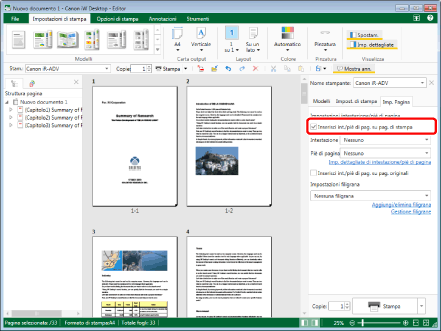
Viene visualizzato l'elenco a discesa delle impostazioni da configurare in intestazione/piè di pagina.
|
NOTA
|
|
Se la Finestra Dettagli non è visualizzata, vedere la seguente sezione.
Selezionare la casella di controllo [Inserisci int./piè di pag. su pag. originali] per impostare intestazione/piè di pagina per la pagina originale, Per utilizzare il comando della barra multifunzione, selezionare la casella di controllo [Ins. int./piè di pag.] nel gruppo [Pagine origin.] sulla barra multifunzione.
Se i comandi non vengono visualizzati sulla barra multifunzione di Desktop Editor, vedere la seguente procedura per visualizzarli.
Quest'operazione può anche essere eseguita con i pulsanti della barra degli strumenti. Se i pulsanti non vengono visualizzati sulla barra degli strumenti di Desktop Editor, svolgere le seguenti operazioni per visualizzarli.
|
2.
Selezionare le impostazioni di intestazione/piè di pagina dall'elenco a discesa in [Impostazioni intestazione/pié di pagina] sulla scheda [Imp. Pagina] della Finestra Dettagli.
Oppure selezionare le voci per impostare intestazione/piè di pagina dall'elenco a discesa di ogni [Int.]/[P. di p.] nei gruppi [Stampa pag]/[Pagine origin.] sulla barra multifunzione.
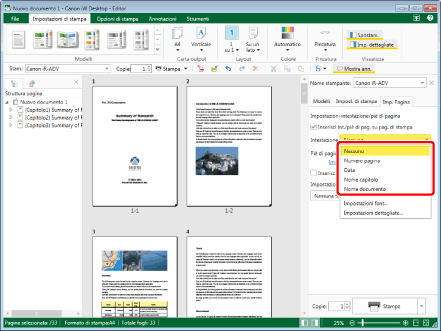
|
NOTA
|
|
Se i comandi non vengono visualizzati sulla barra multifunzione di Desktop Editor, vedere la seguente procedura per visualizzarli.
Quest'operazione può anche essere eseguita con i pulsanti della barra degli strumenti. Se i pulsanti non vengono visualizzati sulla barra degli strumenti di Desktop Editor, svolgere le seguenti operazioni per visualizzarli.
|
3.
Fare clic su [Imp. dettagliate di intestazione/piè di pagina] in [Impostazioni intestazione/pié di pagina] sulla scheda [Imp. Pagina] della Finestra Dettagli.
In alternativa, eseguire uno dei passaggi indicati di seguito.
Selezionare [Impostazioni dettagliate] da ogni elenco a discesa [Intestazione]/[Piè di pagina]
Fare clic su  (Int./p. di pag. su st.) sulla barra multifunzione
(Int./p. di pag. su st.) sulla barra multifunzione
 (Int./p. di pag. su st.) sulla barra multifunzione
(Int./p. di pag. su st.) sulla barra multifunzioneFare clic su  (Int./p. di pag. su origin.) sulla barra multifunzione
(Int./p. di pag. su origin.) sulla barra multifunzione
 (Int./p. di pag. su origin.) sulla barra multifunzione
(Int./p. di pag. su origin.) sulla barra multifunzioneSelezionare [Impostazioni dettagliate] dall'elenco a discesa di ogni [Int.]/[P. di p.] nei gruppi [Stampa pag]/[Pagine origin.] sulla barra multifunzione
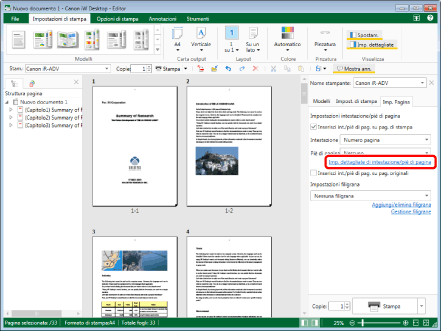
La finestra di dialogo [Impostazioni dettagliate per Intestazioni/Piè di pagina (Pagine di stampa)] viene visualizzata.
|
NOTA
|
|
Questa procedura è la stessa di [Inserisci int./piè di pag. su pag. di stampa] e [Inserisci int./piè di pag. su pag. originali].
Quando si specificano le impostazioni dettagliate per i piè di pagina, vengono visualizzate le relative impostazioni. Le impostazioni sono le stesse per l'intestazione.
Se i comandi non vengono visualizzati sulla barra multifunzione di Desktop Editor, vedere la seguente procedura per visualizzarli.
Quest'operazione può anche essere eseguita con i pulsanti della barra degli strumenti. Se i pulsanti non vengono visualizzati sulla barra degli strumenti di Desktop Editor, svolgere le seguenti operazioni per visualizzarli.
|
4.
Selezionare [Metodo impostazione intestazione] > [Inserisci intestazioni per capitolo].
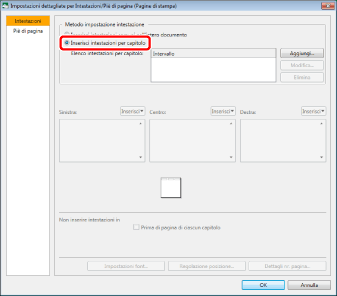
5.
Fare clic su [Aggiungi].
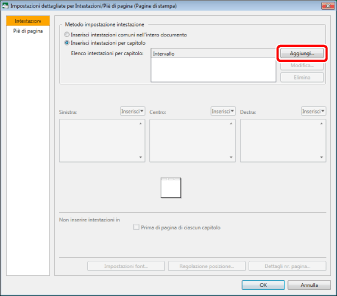
La finestra di dialogo [Impostazioni intestazione per capitolo] viene visualizzata.
6.
Immettere il numero di un capitolo in [Capitolo iniziale] e [Capitolo finale].
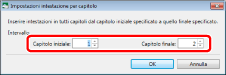
7.
Fare clic su [OK].
Viene di nuovo visualizzata la finestra di dialogo [Impostazioni dettagliate per Intestazioni/Piè di pagina (Pagine di stampa)].
Se si desidera impostare l'intestazione/piè di pagina per altri capitoli, ripetere il punto 5.
Per informazioni sulle impostazioni dettagliate dell'intestazione/piè di pagina, vedere di seguito.
|
NOTA
|
|
Quando si imposta l'intestazione/piè di pagina per capitolo, non è possibile selezionare le voci seguenti.
[Prima pagina del documento]
|
8.
Fare clic su [OK].